本文主要是介绍(官网安装) 基于CentOS 7安装MangoDB和MangoDB Shell,希望对大家解决编程问题提供一定的参考价值,需要的开发者们随着小编来一起学习吧!
前言
查了很多资料都不靠谱,在安装过程中遇到很多的坑,mangoDB 服务重视起不来;出现了很多难以解决的报错,现在把安装过程中遇到的问题,和如何闭坑说一下,很多时候都是准备工作不足导致的;很多方式已经过时了,建议大家采用最新的官网安装;
| 名称 | 版本 |
| MangoDB | 7.0.6 |
| Mangodb shell | 3.6.23 |
| System | Centos 7 |
安装MangoDB
安装步骤
建议
建议大家根据官网的资料来,很多资料都是来自官网,我的内容也是来自官网
官方安装文档:Install MongoDB Community Edition on Red Hat or CentOS — MongoDB Manual
配置yum源
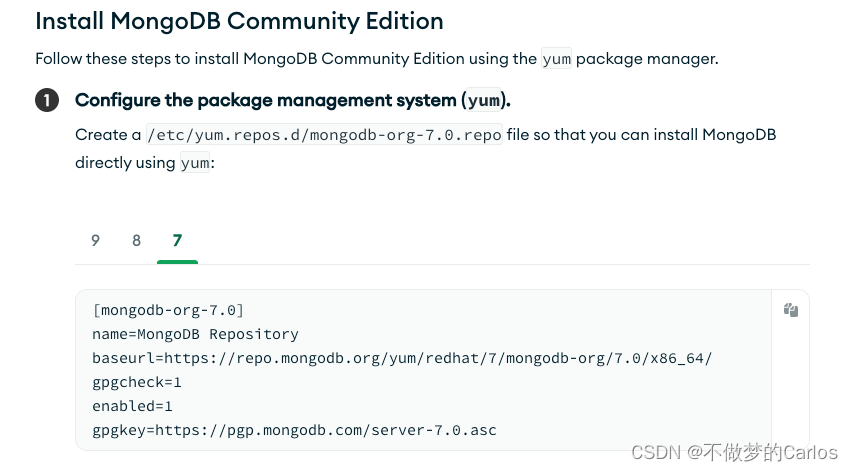
创建文件如下
vi /etc/yum.repos.d/mongodb-org-7.0.repo添加配置
[mongodb-org-7.0]
name=MongoDB Repository
baseurl=https://repo.mongodb.org/yum/redhat/7/mongodb-org/7.0/x86_64/
gpgcheck=1
enabled=1
gpgkey=https://pgp.mongodb.com/server-7.0.asc下载
第一种
按照官方文档下载最新的

下面另个命令只执行其中一个
下载最新稳定的包 (2选1)
sudo yum install -y mongodb-org
下载指定版本 (2选1)
sudo yum install -y mongodb-org-7.0.6 mongodb-org-database-7.0.6 mongodb-org-server-7.0.6 mongodb-mongosh-7.0.6 mongodb-org-mongos-7.0.6 mongodb-org-tools-7.0.6
第二种
官网下载地址:Download MongoDB Community Server | MongoDB
可以通过当前官网地址下载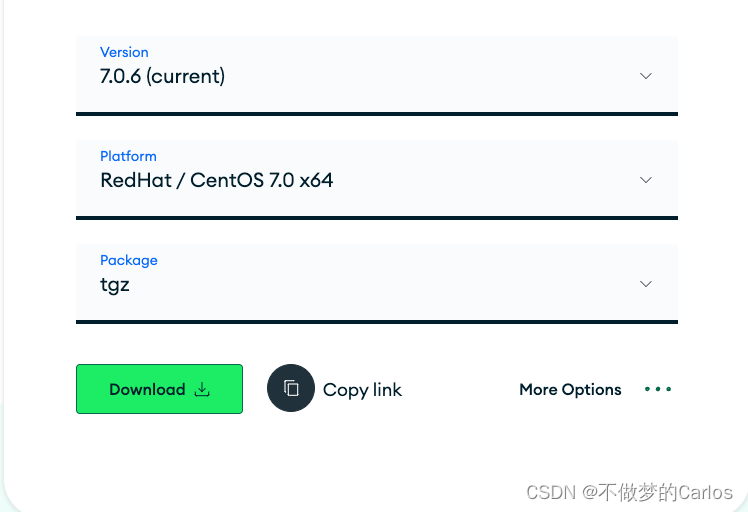
或者执行如下命令,文件会下载到当前目录
wget https://fastdl.mongodb.org/linux/mongodb-linux-x86_64-rhel70-7.0.6.tgz如果wget命令不存在,则先执行
yum install wget解压
tar -zxvf mongodb-linux-x86_64-rhel70-7.0.6.tgz转移并重命名
mv mongodb-linux-x86_64-rhel70-7.0.6 /usr/local/mangodb启动前配置
配置ulimit
官网中提到这个非常关键,unix系统 存在open file的数量限制,导致系统资源受限,程序不可用,这也是很多程序运行不起来的原因,这个也是我们可以使用 systemctl start mangod的启动应用的关键,同时建议把open files的数量改成64000;
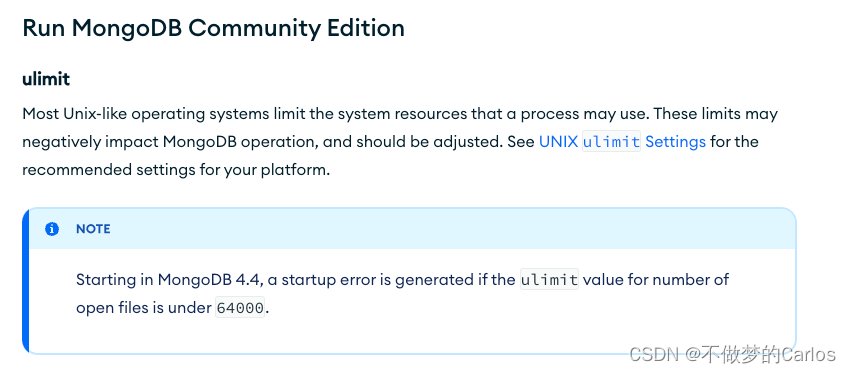
需要运行如下命令
ulimit -a
ulimit -n 64000配置日志和文件路径

官网中提到默认路径和自定义路径两种方式;
如果使用默认路径,就可以直接启动了
如果使用自定义路径,就需要手动去创建自己的数据存储路径和日志存储路径,然后再给用户授权即可,如果没有需要配置SElinux;按照步骤做即可;
查看一下mangod.conf配置,开放端口是27017
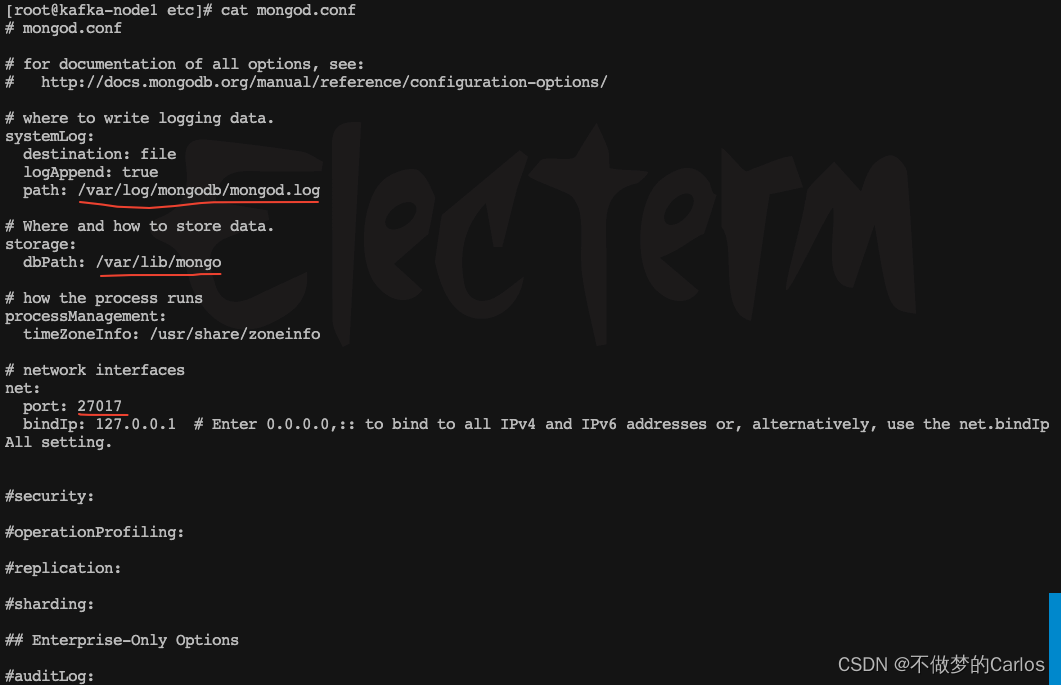
启动应用
#启动
sudo systemctl start mongod
#启动失败后执行
sudo systemctl daemon-reload
#查看状态
sudo systemctl status mongod
#自启动服务
sudo systemctl enable mongod
#停止
sudo systemctl stop mongod
#重启
sudo systemctl restart mongod
启动成功会出现

后续需要使用客户端连接mangodb,需要安装mango shell;
安装Mango shell
下载
wget https://fastdl.mongodb.org/linux/mongodb-shell-linux-x86_64-rhel70-3.6.23.tgz解压
tar -zxvf mongodb-shell-linux-x86_64-rhel70-3.6.23.tgz转移文件
mv ./mongodb-shell-linux-x86_64-rhel70-3.6.23/bin/* /usr/local/bin连接MongoDB
mongo 127.0.0.1:27017连接成功会输出如下信息

查看数据库默认数据库信息
show dbs会输出如下信息

这篇关于(官网安装) 基于CentOS 7安装MangoDB和MangoDB Shell的文章就介绍到这儿,希望我们推荐的文章对编程师们有所帮助!









